一:条件测试操作
要使Shell脚本程序具备一定的“智能”,面临的第一个问题就是如何区分不同情况以确定执行何种操作。例如,当磁盘使用率超过95%时,发送警告信息;当备份目录不存在时,能够自动创建;当源码编译程序时,若配置失败则不能再继续安装等。
Shell环境根据命令执行后的返回状态值($?)来判断是否执行成功,当返回值为0时,表示成功,否则(非0值)表示失败或异常。使用专门的测试工具——test命令,可以对特定条件进行测试,并根据返回值来判断条件是否成立(返回值为0表示条件成立)
使用test测试命令时,包括以下两种形式:
test 条件表达式
或
[ 条件表达式 ]
这两种方式的作用完全相同,但通常后一种形式更为常用。需注意的是方括号“[”或“]”与条件表达式之间需要至少一个空格进行分隔
根据需要测试的条件类别不同,条件表达式也不同。比较常用的条件操作包括文件测试、整数值比较、字符串比较,以及针对多个条件的逻辑测试。如下。
1:文件测试
文件测试指的是根据给定的路径名称,判断对应的是文件还是目录,或者判断文件是否可读、可写、可执行等。文件测试的常见操作选项如下,使用时将测试对象放在操作选项之后即可。
-d:测试是否为目录(Directory)
-e:测试目录或文件是否存在(Exist)
-f:测试是否为文件(File)
-r:测试当前用户是否有权限读取(Read)
-w:测试当前用户是否具有写入权限(Write)
-x:测试是否设置有可执行权限(Excute)
执行条件测试操作以后,通过预定义变量$?可以获得测试命令的返回状态值,判断该条件是否成立。
例:测试目录/media/是否存在。如果返回值为0,则存在。否则不存在或存在但不是目录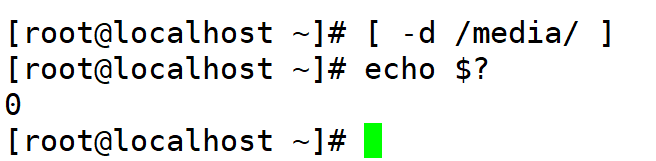
以下是不成立的情况

通过查看变量$?的值可以判断前一步的条件测试操作结果,但是操作比较繁琐,输出结果也并不是很直观,为了更直观地查看测试结果,可以结合分隔符“&&”和echo命令一起使用,当条件成立时直接输出“YES”。其中,“&&”符号表示“而且”的关系,只有前面的命令执行成功后才会执行后面的命令,否则后面的命令将会被忽略。例,上述目录测试操作可以改写如下

无输出表示该目录不存在。
2:整数值比较
整数值比较指的是根据给定的两个整数值,判断第一个数与第二个数的关系,比如是否大于、等于、小于第二个数。选项如下:
-eq:第一个数等于(Equal)第二个数
-ne:第一个数不等于(Not Equal)第二个数
-gt:第一个数大于(Greater Than)第二个数
-lt:第一个数小于(Lesser Than)第二个数
-le:第一个数小于或等于(Lesser or Equal)第二个数
-ge:第一个数大于或等于(Greater or Equal)第二个数
整数值比较在Shell脚本编写中的应用较多。例如,判断已登录用户数量、开启进程数、磁盘使用率是否超标,以及软件版本号是否符号要求。实际使用时,往往会通过变量引用、命令替换等方式来获取一个数值。
例:判断当前已登录的用户数,当超过五个时输出“Too many.”

其中“who | wc -l”命令为获取已登录用户数
例:判断物理内存(Mem)当前的磁盘缓存(buff/cache)大小,当低于1024MB时输出具体数值,可以执行以下操作。其中,“free -m”表示以MB为单位输出内存信息,提取的空闲内存数值通过命令替换赋值给变量freeCC

3:字符串比较
字符串比较通常用来检查用户输入、系统环境等是否满足条件,在提供·交互式操作的Shell脚本中,也可以用来判断用户输入的位置参数是否符合要求。选项如下:
=:第一个字符串与第二个字符串相同
!=:第一个字符串与第二个字符串不相同,其中“!”符号表示取反
-z:检查字符串是否为空,对于未定义或赋予空值将视为空串。
例:判断当前系统的语言环境,当发现不是“en.US”时输出信息“Not en.US”,可以执行如下操作
命令:echo $LANG (查看当前语言环境)
zh_CN.UTF-8
[ $LANG !="en.US" ] && echo "Not en.US"
又如,在Shell脚本中经常需要用户输入“yes”或“no”来确认任务。以下操作展示了确认交互的简单过程,当然,实际使用时还会根据变量“ACK“ 的取值 分别执行进一步操作。
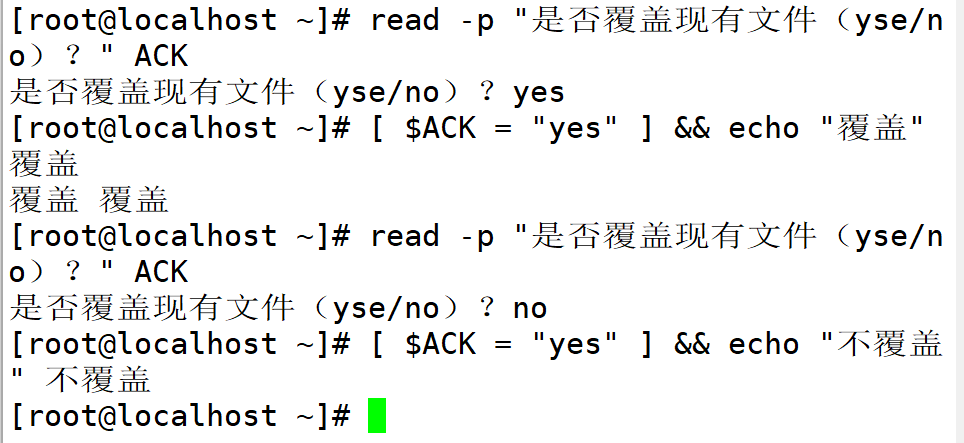
4:逻辑测试
逻辑测试指的是判断两个或多个条件之间的依赖关系。当系统任务取决于多个不同的条件时,根据这些条件是否同时成立或者只要有其中一个成立等情况,需要有一个测试的过程。常用的逻辑测试操作如下,使用时放在不同的测试语句或命令之间。
&&:逻辑与,表示“而且”,只有当前后两个条件都成立时,整个测试命令的返回值才为0(结>果成立)。使用 test 命令测试时,“&&”可改为“-a”
||:逻辑或,表示“或者”,只要前后两个条件中有一个成立,整个测试命令的返回值即为0(结果成立)。使用 test 命令测试时,“」”可改为“-o”
!:逻辑否,表示“不”,只有当指定的条件不成立时,整个测试命令的返回值才为0(结果成立)
在上述逻辑测试的操作选项中,“&&”和“|”通常也用于间隔不同的命令操作,其作用是相似的。实际上此前已经接触过“&&”操作的应用,如“make && make install”的编译安装操作。例如,若要判断当前Linux系统的内核版本是否大于3.4,可以执行以下操作。其中,内核版本号通过uname 和 awk 命令获得。
命令:uname-r (査看内核版本信息)
3.10.0-514.e17.x86 64
Mnum=$(uname -rlawk -F.'{print $1}') (取主版本号)
Snum=$(uname -r |awk -F. '{print $2}') (取次版本号)
[ $Mnum -ge 3 ] && [ $Snum -gt 4 ] && echo "符合要求” 符合要求
二:if条件语句
使用专用的if条件语句,可以更好地整理脚本结构,使得层次分明,清晰易懂
1:if语句的结构
在Shell 脚本应用中,if语句是最为常用的一种流程控制方式,用来根据特定的条件测试结果,分别执行不同的操作(如果…那么…)。根据不同的复杂程度,if语句的选择结构可以分为三种基本类型适用于不同的应用场合。
(1)单分支if语句
if 语句的“分支”指的是不同测试结果所对应的执行语句(一条或多条)。对于单分支的选择结构只有在“条件成立”时才会执行相应的代码,否则不执行任何操作。单分支if语句的语法格式如下所示。
if条件测试操作
then
命令序列
fi
在上述语句结构中,条件测试操作既可以是“[条件表达式]”语句,也可以是其他可执行的命令语句,命令序列指的是一条或多条可执行的命令行,也包括嵌套使用的if语句或其他流程控制语句。
单分支if语句的执行流程:首先判断条件测试操作的结果,如果返回值为,表示条件成立,执行then 后面的命令序列,一直到遇见 fi结束判断为止,继续执行其他脚本代码;如果返回值不为。,则忽略 then 后面的命令列,直接跳至fi 行以后执行其他脚本代码。
(2)双分支if语句
对于双分支的选择结构,要求针对“条件成立” “条件不成立”两种情况分别执行不同的操作。双分支if 语句的语法格式如下所示。
if条件测试操作
then
命令序列1
else
命令序列2
fi
双分支if语句的执行流程:首先判断条件测试操作的结果,如果条件成立,则执行then 后面的命令序列1,忽略else 及后面的命令序列2,直到遇见fi 结束判断;如果条件不成立,则忽略then 及后面的命令序列 1,直接跳至else后面的命令序列2并执行,直到遇见 fi 结束判断。
(3)多分支if语句
由于if语句可以根据测试结果的成立、不成立分别执行操作,所以能够嵌套使用,进行多次判断。例如,首先判断某学生的得分是否及格,若及格则再次判断是否高于90分等。多分支if语句的语法格式如下。
if条件测试操作1
then
命令序列1
elif 条件测试操作2
then
命令序列2
else
命令序列3
fi
上述语句结构中只嵌套了一个elif语句作为示例,实际上可以嵌套多个。if 语句的嵌套在编写She11 脚本时并不常用,因为多重嵌套容易使程序结构变得复杂。当确实需要使用多分支的程序结构时,采用下一节的 case 语句更加方便。
多分支if语句的执行流程:首先判断条件测试操作1的结果,如果条件1成立,则执行命令序列1,然后跳至fi结束判断;如果条件1不成立,则继续判断条件测试操作2的结果,如果条件2成立则执行命令序列 2,然后跳至fi结束判断……如果所有的条件都不满足,则执行else 后面的命令序列n,直到遇见fi结束判断。
2:if语句应用示例
(1)单分支if语句应用
很多Linux用户习惯将光盘设备挂载/media/cdrom目录下,但Linux系统默认并没有建立此目录。若需要在Shell脚本中执行挂载光盘的操作,建议先判断挂载点目录是否存在,若不存在则新建此目录
命令:vim chkmountdir.sh
#!/bin/bash
MOUNT_DIR="/media/cdrom"
if [ ! -d $MOUNT_DIR ]
then
mkdir -p $MOUNT_DIR
fi
chmod +x chkmountdir.dh
./chkmountdir.sh
例如,有些特权命令操作要求以root用户执行,如果当前用户不是root,那么再执行这些命令就没有必要(肯定会失败)。针对这种情况,在脚本中可以先判断当前用户是不是root,如果不是则报错并执行“exit 1”命令退出脚本(1 表示退出后的返回状态值),而不再执行其他代码。
命令:vim /opt/chkifroot.sh
#!/bin/bash
if [ "$USER" != "root" ]
then
echo "错误!非root用户,权限不足!"
exit 1
fdisk -l /dev/sda
chmod +x /opt/chkifroot.sh
当普通用户执行chkifroot.sh脚本时,由于“非root用户”的条件成立,因此会提示权限不足并退出脚本(使用“exit 1”退出脚本后,fi 之后的fdisk 命令将不会执行)。
当root用户执行chkifroot.sh脚本时,由于“非 root 用户”的条件不成立,所以 if 语句不执行任何操作,正常执行 fi 之后的脚本代码。
(2)双分支if语句应用
双分支if语句只是在单分支的基础上针对“条件不成立”的情况执行另一种操作,而不是“坐视不管”地不执行任何操作。例如,若要编写一个连通性测试脚本 pinghost.sh,通过位置参数$1 提供目标主机地址,然后根据ping检测结果给出相应的提示,可以参考以下操作过程。
命令:vim pinghost.sh
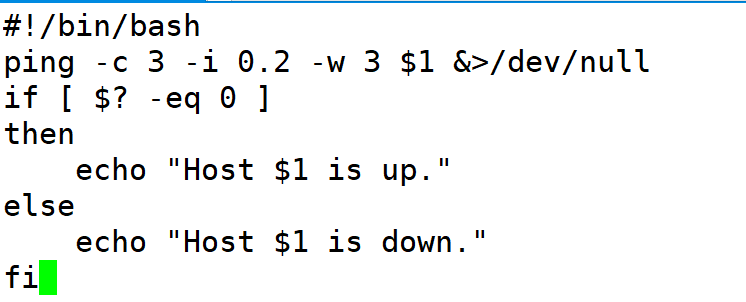
chmod +x pinghost.sh
在上述脚本代码中,为了提高ping命令的测试效率,使用了“-c”“-i”“-W”选项,分别指定只发送三个测试包、间隔0.2秒、超时3秒。另外,通过“&>/dev/null”屏蔽了ping 命令执行过程的输出信息。执行pinghost.sh脚本的效果如下所示。

例如,通过Shell脚本检查vsftpd服务是否运行 ,如果已经运行则列出其监听地址、PID号,否则输出提示“警告:vsftpd服务不可用!”。其中pgrep命令的“+x”选项表示查找时使用精确匹配
命令:vim chkvsftpd.sh

chmod +x chkvsftpd.sh

(3)多分支if语句应用
与单分支、双分支if语句相比,多分支if语句的结构能够根据多个互斥的条件分别执行不同的操作,实际上等同于嵌套使用的if语句。例如,若要编写一个成绩分档的脚本gradediv.sh,根据输入的考试分数不同来区分优秀、合格、不合格三挡,可以参考以下操作过程。
[root@localhost ~]# vim gradediv.sh
#!/bin/bash
read -p "请输入您的分数(0-100) : ” GRADE
if [ $GRADE -ge 85 ] && [ $GRADE -le 100 ]
then
echo "$GRADE 分,优秀!"
elif [ $GRADE -ge 70 ] && [ $GRADE -le 84 ]
then
echo "$GRADE 分,合格!"
else
echo"$GRADE 分,不合格!"
fi
[root@localhost ~]# chmod +x gradediv.sh
三:case分支语句
1:case语句的结构
case语句主要适用于以下情况:某个变量存在多种取值,需要对其中的每一种取值分别执行不同的命令序列。这种情况与多分支的if语句非常相似,只不过if语句需要判断多个不同的条件,而 case语句只是判断一个变量的不同取值
case分支语句的语法结构如下:
case变量值in
模式1)
命令序列1
;;
模式2)
命令序列2
;;......
*)
默认命令序列
esac
在上述语句结构中,关键字case后面跟的是“变量值”,即“$变量名”。整个分支结构包括在case..esac 之间,中间的模式 1、模式 2、…、*对应为变量的不同取值(程序期望的取值),其中*作为通配符,可匹配任意值。
case 语句的执行流程:首先使用“变量值”与模式1进行比较,若取值相同则执行模式1后的命令序列,直到遇见双分号“;;”后跳转至esac,表示结束分支;若与模式1不相匹配,则继续与模式2进行比较,若取值相同则执行模式2后的命令序列,直到遇见双分号“;;”后跳转至esac,表示结束分支.…依此类推,若找不到任何匹配的值,则执行默认模式“*)”后的命令序列,直到遇见 esac 后结束分支。
使用case分支语句时,有几个需注意特点
a.case行尾必须为单词“in”,每一行模式必须以右括号“)”结束
b.双分号“;;”表示命令序列结束
c.模式字符串中,可以用方括号表示一个连续的范围,如“[0-9]”;还可以用竖杠符号“|”表示或,如“A|B”
d.最后的“*)”表示默认模式,其中的*相当于通配符
2:case语句应用示例
(1)检查用户输入的字符类型
提示用户从键盘输入一个字符,通过case语句判断该字符是否为字母、数字或者其他控制字符,并给出相应的提示信息。
[root@localhost ~]# vim hitkey.sh
#!/bin/bash
read -p "请输入一个字符,并按 Enter 键确认:"KEY
case "$KEY" in
[a-z] | [A-Z]) //匹配任意字母
echo"您输入的是 字母."
;;
[0-9]) //匹配任意数字
echo “您输入的是 数字."
;;
*) //默认模式,匹配任意字符
echo“您输入的是空格、功能键或其他控制字符."
esac
[root@localhost ~]# chmod +x hitkey.sh
[root@localhost ~]# ./hitkey.sh
(2)编写系统服务脚本
编写一个名为 myprog的系统服务脚本,通过位置变量$1指定的start、stop、restart、status控制参数,分别用来启动、停止、重启sleep进程,以及查看sleep 进程的状态。其中,命令sleep 用来暂停指定秒数的时间,这里仅用做测试,在实际运维工作中应将sleep改为相应后台服务的控制命令序列。
[root@localhost.~]#vim myprog
#!/bin/bash
case "$1" in
start)
echo -n "正在启动sleep 服务..."
if sleep 7200 &
then //在后台启动 sleep 进程
echo "OK"
fi
;;
stop)
echo -n "正在停止sleep服务..." pkill "sleep" &>/dev/null
echo "OK" //停止 sleep 进程
;;
status )
if pgrep "sleep" &>/dev/null ; then //判断并提示sleep 进程状态if pgrep
echo “sleep 服务已经启动.” else
echo "sleep 服务已经停止."
fi
;;
restart) //先停止、再启动服务
$0 stop
$0 start
;;
*) //默认显示用法信息
echo "用法:$0 {start|stop|status|restart}"
esac
chmod +xmyprog
./myprog start
./myprog status





















 被折叠的 条评论
为什么被折叠?
被折叠的 条评论
为什么被折叠?








